LoadRunner使用手册
LoadRunner使用说明
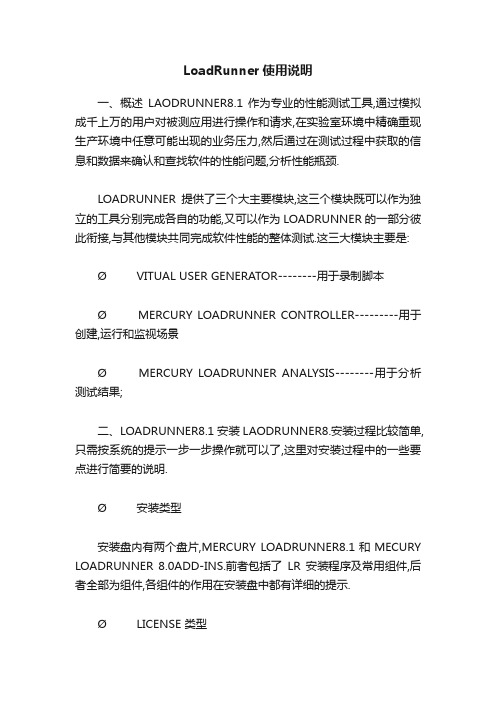
LoadRunner使用说明一、概述LAODRUNNER8.1 作为专业的性能测试工具,通过模拟成千上万的用户对被测应用进行操作和请求,在实验室环境中精确重现生产环境中任意可能出现的业务压力,然后通过在测试过程中获取的信息和数据来确认和查找软件的性能问题,分析性能瓶颈.LOADRUNNER提供了三个大主要模块,这三个模块既可以作为独立的工具分别完成各自的功能,又可以作为LOADRUNNER的一部分彼此衔接,与其他模块共同完成软件性能的整体测试.这三大模块主要是:Ø VITUAL USER GENERATOR--------用于录制脚本ØMERCURY LOADRUNNER CONTROLLER---------用于创建,运行和监视场景ØMERCURY LOADRUNNER ANALYSIS--------用于分析测试结果;二、LOADRUNNER8.1 安装 LAODRUNNER8.安装过程比较简单,只需按系统的提示一步一步操作就可以了,这里对安装过程中的一些要点进行简要的说明.Ø安装类型安装盘内有两个盘片,MERCURY LOADRUNNER8.1和MECURY LOADRUNNER 8.0ADD-INS.前者包括了LR安装程序及常用组件,后者全部为组件,各组件的作用在安装盘中都有详细的提示.Ø LICENSE 类型LICENSE类型说明如下:PERMANENT 永不过期的LICENSE;TIME LIMITED 限定了使用的起始时间和使用周期;TEMPORARY 从安装后开始计算,限定了使用的天数;VUD-BASED 限定了虚拟用户数量PLUGGED 需要DONGLE,也就是HARDWARE KEY,DONGLE在中国被音译为“狗”,主要是防止软件被盗用Ø RPM和WEB SERVER之间的鉴权如果在安装时选择安装REMOTE PERFORMANCE MONITOR SERVER,LOADRUNNER会弹出一个要求输入用户名和密码的对话框,REMOTE PERFORMANCE MONITOR SERVER是一个远程监视场景的服务器,为测试人员提供WEB化的场景页面,用于实现多台及其通过浏览器同时在线监视场景.这里设定用户名和口令的目的主要是为了REMOTE PERFORMANCE MONITOR(RPM)和运行了IIS的WEB SERVER之间进行鉴权.在RPM安装完毕之后,只有在LOADRUNNER CONTROLLER的RPM用户配置对话框中输入指定的用户名和口令,系统才能允许进行远程监控.Ø设定LOADRUNNER GENERATOR如何登陆到CONTROLLERLOADRUNNER提供了两种方式让LOAD GENERATOR的虚拟用户登陆到CONTROLLER,n ALLOW VIRTUALUSERS TO RUN ON THIS MACHINE WITHOUT USER LOGINn MANUAL LOG IN TO THE LOAD GENERATOR MACHINE三、使用VITUAL USER GENERATOR录制开发脚本LOADRUNNER脚本的开发过程一般需要以下几个过程Ø使用LOADRUNNER的VIRTUAL USER GENERATOR录制基本的测试脚本;Ø根据系统需求编辑测试脚本,看能否通过,Ø在单机模式下运行脚本看能否通过,1.选择协议要想正确的选择LOADRUNNER的脚本协议,首先要从LOADRNNER的工作原理上深入理解协议的作用和意义。
《LoadRunner中文使用手册完全版》

LoadRunner操作入门案例介绍:测试Tomcat自带的一个jsp提交表单的性能。
测试页面如下:输入一个数字后,点击提交,执行程序后返回页面:测试步骤第一步:录制脚本从程序菜单中启动“LoadRunner”->“Visual User Generator”在协议选择框中选择“Web(HTTP/HTML)”协议,进入主界面。
在工具条上选择“Start Record”,弹出启动“Start Recording”对话框。
在URL输入框中输入上述要测试的第一个页面的URL,即输入表单的页面。
同时注意,请让“Record the application startup”选择框失效,以便手工控制录制开始的时间,跳过刚开始的输入页面。
点击“OK”,这是LoadRunner会启动浏览器,并指向第一个输入页面,同时在浏览器窗口上方将出现一个“Recording Suspended…”的工具条窗口。
等待输入页面显示完全以后,点击工具条窗口中的“Record”按钮,进入录制状态,从现在开始,在打开的浏览器上的所有操作将被录制成测试的脚本。
执行预定的表单提交动作,等结果页面显示完整以后,点击工具条上的黑色方框按钮,停止录制,回到Visual User Generator的主窗口,此时可以看到脚本已经录制成功。
选择“File”->“Save”,把当前的脚本保存下来第二步:生成测试场景选择菜单“Tools”->“Create Controller Scenario”,弹出“Create Scenario”对话框,保持缺省值不变,直接点击“OK”,唯一可能需要该的就是测试结果文件生成的路径。
这时,将启动LoadRunner的另一个工具“Controller”,这是执行压力测试的环境。
Controller的主界面有“Design”和“Run”两个Tab组成,可以随时切换,首先进入的是Design界面,在这里可以调整运行场景的各种参数,如果只是作强度测试,唯一需要调整就是并发用户数,如下图所示:设置好运行场景以后,切换到“Run”界面,如下图所示:时显示当前执行中的虚拟用户的情况,等到所有虚拟用户都执行完毕以后,左下方的四个曲线窗口和底部的数据窗口会显示出测试结果,如下图所示:第三步:查看测试结果在上述结果界面上,有四个曲线窗口,其中最简单、也是最有用的就是上面两个,点击各个窗口,可以对应的看到底部的数据窗口会显示响应数据。
LoadRunner使用说明书
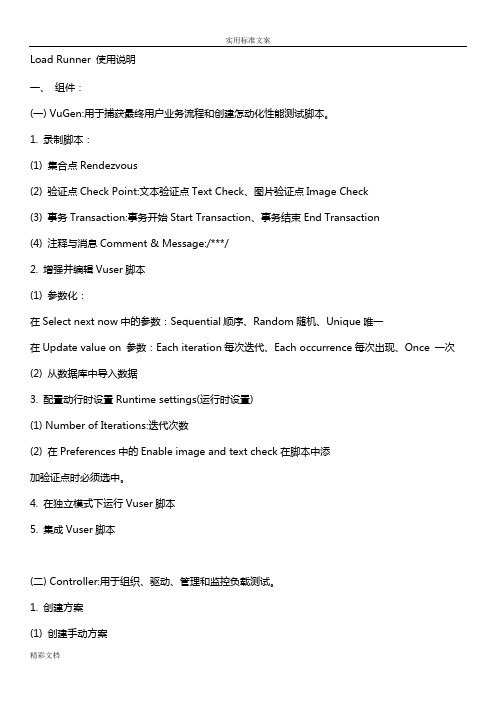
Load Runner 使用说明一、组件:(一) VuGen:用于捕获最终用户业务流程和创建怎动化性能测试脚本。
1. 录制脚本:(1) 集合点Rendezvous(2) 验证点Check Point:文本验证点Text Check、图片验证点Image Check(3) 事务Transaction:事务开始Start Transaction、事务结束End Transaction(4) 注释与消息Comment & Message:/***/2. 增强并编辑Vuser脚本(1) 参数化:在Select next now中的参数:Sequential顺序、Random随机、Unique唯一在Update value on 参数:Each iteration每次迭代、Each occurrence每次出现、Once 一次(2) 从数据库中导入数据3. 配置动行时设置Runtime settings(运行时设置)(1) Number of Iterations:迭代次数(2) 在Preferences中的Enable image and text check在脚本中添加验证点时必须选中。
4. 在独立模式下运行Vuser脚本5. 集成Vuser脚本(二) Controller:用于组织、驱动、管理和监控负载测试。
1. 创建方案(1) 创建手动方案(2) 创建百分比模式方案(3) 创建面向目标的方案2. 计划方案(1) 开始时间(2) 方案运行设置:加压Ramp Up、持续时间Duration、减压Ramp Dowm3. 运行方案4. 监视方案(1) RuntimeGraphs(运行时图)A. Running Vusers运行时图:Running正在运行的Vuser总数、Ready完成脚本初始化部分、即可以运行的Vuser数、Finished结束运行的Vuser数,包括通过的和失败的、Error执行时发生的错误VuserB. Transaction Graphs事务监视图:Trans Response Time事务响应时间、Trans/Sec(Passed)每秒事务数(通过)、Trans/Sec(Failed/Stopped)每秒事务数(失败、停止)、Total Trans/Sec(Passed)每秒事务总数(通过)。
loadrunner使用手册
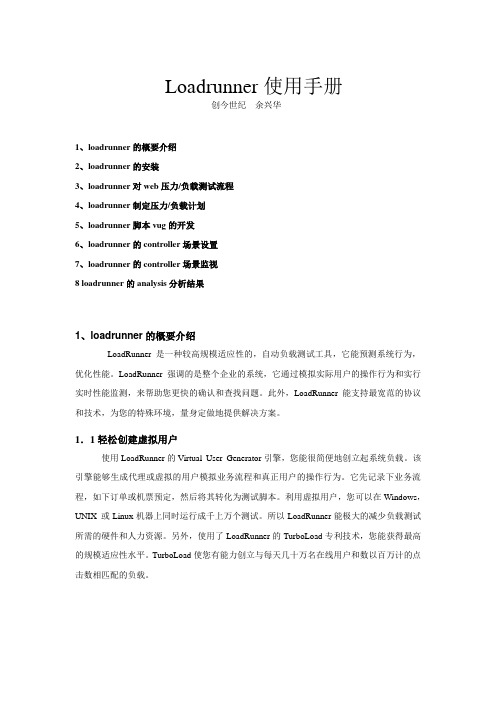
Loadrunner使用手册创今世纪余兴华1、loadrunner的概要介绍2、loadrunner的安装3、loadrunner对web压力/负载测试流程4、loadrunner制定压力/负载计划5、loadrunner脚本vug的开发6、loadrunner的controller场景设置7、loadrunner的controller场景监视8 loadrunner的analysis分析结果1、loadrunner的概要介绍LoadRunner 是一种较高规模适应性的,自动负载测试工具,它能预测系统行为,优化性能。
LoadRunner强调的是整个企业的系统,它通过模拟实际用户的操作行为和实行实时性能监测,来帮助您更快的确认和查找问题。
此外,LoadRunner 能支持最宽范的协议和技术,为您的特殊环境,量身定做地提供解决方案。
1.1轻松创建虚拟用户使用LoadRunner的Virtual User Generator引擎,您能很简便地创立起系统负载。
该引擎能够生成代理或虚拟的用户模拟业务流程和真正用户的操作行为。
它先记录下业务流程,如下订单或机票预定,然后将其转化为测试脚本。
利用虚拟用户,您可以在Windows,UNIX 或Linux机器上同时运行成千上万个测试。
所以LoadRunner能极大的减少负载测试所需的硬件和人力资源。
另外,使用了LoadRunner的TurboLoad专利技术,您能获得最高的规模适应性水平。
TurboLoad使您有能力创立与每天几十万名在线用户和数以百万计的点击数相匹配的负载。
1.2创建真实的负载Virtual users建立起后,您需要界定您的负载方案,怎么样的业务流程组合和多少数量的实际用户会在每一个负载服务器上运行。
用LoadRunner的控制器,您能很快组织起多用户的测试方案。
控制器的Rendezvous功能提供一个互动的环境,在其中您既能建立起持续且循环的负载,又能管理和驱动负载测试方案。
LoadRunner使用手册
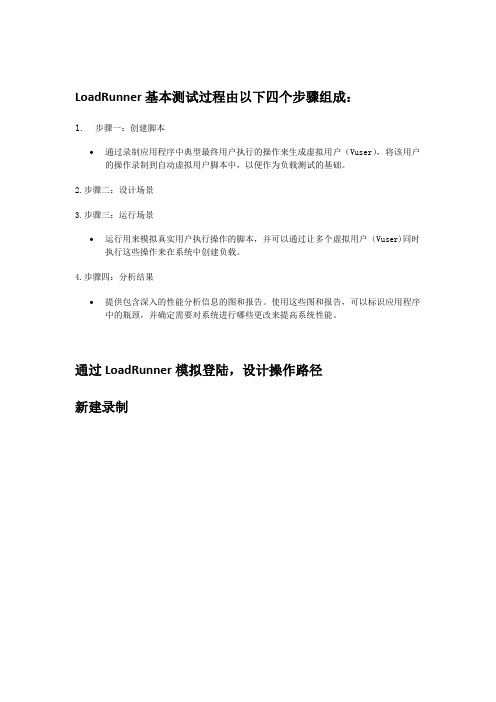
LoadRunner基本测试过程由以下四个步骤组成:1. 步骤一:创建脚本∙通过录制应用程序中典型最终用户执行的操作来生成虚拟用户(Vuser),将该用户的操作录制到自动虚拟用户脚本中,以便作为负载测试的基础。
2.步骤二:设计场景3.步骤三:运行场景∙运行用来模拟真实用户执行操作的脚本,并可以通过让多个虚拟用户(Vuser)同时执行这些操作来在系统中创建负载。
4.步骤四:分析结果∙提供包含深入的性能分析信息的图和报告。
使用这些图和报告,可以标识应用程序中的瓶颈,并确定需要对系统进行哪些更改来提高系统性能。
通过LoadRunner模拟登陆,设计操作路径新建录制1.1.新建录制信息1、新建一个web[Http]的[图-1.1][图-1.1]2、开始录制操作,先输入要录制的网页路径[图-2.1]、[图-2.2][图-2.1][图-2.2]3、开始录制4、录制结束,录制结束后点击停止[红色方框圈着的] [图-4.1][图-4.1]5、输入访问人数[图-5.1]6、运行[图-6.1]7、查看1人操作的时间[图-7.1]8、保存录制结果[图-8.1]9、新建运行[图-9.1][图-9.1] 10、选择要进行分析的文件[图-10.1]、[图-10.2][图-10.1][图-10.2]11、设置测试的方式[绝对并发,相对并发] [图-11.1][图-11.1]a)设置Edit Scheduleb)开始:Load all Vusers simultaneously 同时一起执行。
i.Load all Vusers simultaneously:绝对并发,同时访问。
ii.Start:每次执行访问的次数Vusers every:相隔多少时间iii.c)执行:Run until completion 直到完成i.d)结束:直到结束才停止。
i.12、设置访问用户数[图-12.1] 或[图-12.2] 都可以设置[图-12.1][图-12.2]13、点击运行分析[图-13.1][图-13.1]14、点击后,弹出对话框,询问,是否将结果默认保存到xx路径,最好自己设置,以便于查找测试结果信息。
loadrunner使用手册
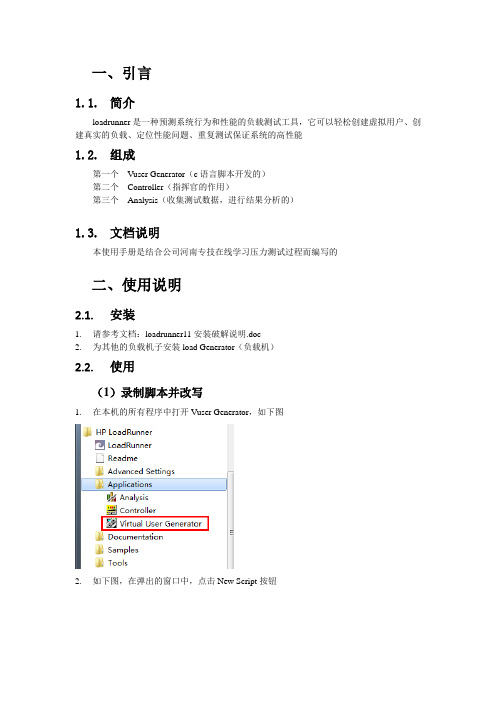
一、引言1.1.简介loadrunner是一种预测系统行为和性能的负载测试工具,它可以轻松创建虚拟用户、创建真实的负载、定位性能问题、重复测试保证系统的高性能1.2.组成第一个Vuser Generator(c语言脚本开发的)第二个Controller(指挥官的作用)第三个Analysis(收集测试数据,进行结果分析的)1.3.文档说明本使用手册是结合公司河南专技在线学习压力测试过程而编写的二、使用说明2.1.安装1.请参考文档:loadrunner11安装破解说明.doc2.为其他的负载机子安装load Generator(负载机)2.2.使用(1)录制脚本并改写1.在本机的所有程序中打开Vuser Generator,如下图2.如下图,在弹出的窗口中,点击New Script按钮3.如下图,在弹出的窗口中,选择HTTP/HTML协议后点击Create按钮并打开url地址后,就可以进行脚本的录制了5.如下图,在进行操作完毕后,点击停止按钮,即可完成录制,loadrunner会自动生成c语言脚本6.如下图,即为loadrunner录制的脚本截图,录制的脚本自动在Action()中显示,我们可以参考录制脚本中客户端和服务器之间的数据交互,自己重新编写测试脚本(2)执行场景1.如下图,在本机的所有程序中打开Controller2.如下图,在弹出的窗口中点击Browser按钮,在弹出窗口选择脚本后点击OK3.如下图,新增负载机4.如下图,在弹出窗口执行下图操作5.如下图,验证负载机连接状态6.如下图,选择百分比模式,为了可以方便均衡分配负载机人数7.如下图,选择负载机和负载机人数8.如下图,设置5w人执行脚本,1s/20人的速度开始执行场景9.如下图,设置场景执行:一直运行,直到所有人脚本执行完毕10.如下图,点击按钮,弹出框点击确定,即可开始执行场景11.如下图,在切换至Run,可以查看运行过程中,所有Vuser运行情况和日志、事物执行的时间等1.场景执行完毕后,如下图,导出loadrunner报告2.如下图,为导出结果图例。
loadrunner操作手册

Loadrunner8.0 操作手册一、软件安装Loadrunner工具的整体文件夹有1.56G,需要安装机器有很好的性能做保证。
下面以Loadrunner 8.0的安装为例,讲解有关的内容。
Loadrunner8.0的文件夹里面包含四个子文件夹( dat,Help,LR80_WebGUIAddin,lrunner )、两个.txt文件( license, 说明)、一个.inf 文件( autorun )和一个.exe文件( setup )。
安装Loadrunner8.0,点击setup.exe执行,然后进行安装,根据安装时的相关提示信息,进行对应步骤的操作,需要一定的时间,请耐心等待。
下面例子的安装,文件安装路径为:C:\Program Files\Mercury Interactive安装完成后,建议重启计算机。
二、录入操作过程本例以会计操作风险管理系统为并发测试的对象,具体操作步骤如下:从“开始—程序—MercuryLoadrunner—LoadRunner”,点击后出现如下图所示:找到Create/Edit Scripts后点击,进入下一个界面:选择New Single Protocol Script后,在右边找到蓝色的Web(HTTP/HTML)后,点击OK,进入到下一个界面:红字部分是录入时的登陆、查询、退出,所以我们也分三步进行录入。
首先,点击vuser_init再点击Start Record,自动进入一个下面的界面:在URL中输入查询网址,下面的Record into Action则会出现才在上一页面选择的vuser_init,然后将Record the application startup单选框不选,这样做是为了可以控制录入的开始与截止时间。
接着可以点击OK按钮了。
此时,你可以点击Record后,就可以输入用户名和密码进入查询界面。
可以观查到下列界面的变化。
在进入界面完成后,点击暂停按钮,这样登陆界面的过程就录入完成。
Loadrunner操作手册v

Loadrunner9.5操作手册文件修改记录目录一.概述 (3)二.Loadrunner安装与卸载 (4)1. 安装 (4)1.1. Loadrunner8.1 (4)1.2. Loadrunner9.5 (4)2. 卸载 (5)三.使用Virtual user generator录制开发脚本 (6)1. 选择协议 (6)2. 录制测试脚本 (8)3. 开发测试脚本 (11)3.1. 插入事务 (11)3.2. 插入集合点 (12)3.3. 插入注释 (13)3.4. 脚本参数化 (13)3.5. 插入检查点 (16)4. 在Loadrunner 脚本中做关联 (18)4.1. 录制脚本时进行自动关联 (18)4.2. 脚本录制后进行自动关联 (19)4.3. 手动关联 (20)5. 试运行脚本 (20)6. 保存脚本 (21)四. 设计测试场景 (21)1. 场景设计 (22)1.1. 场景类型 (22)1.2. 场景策略(Scenario Schedule) (24)1.3. 运行模式(Run Mode) (25)1.4. Load Generator负载器设置 (28)2. 控制场景的运行 (29)2.1. 添加资源计数器 (30)2.2. 服务器计数器 (31)2.2. 场景运行 (36)五. 分析执行结果 (39)1. 使用ANALYSIS分析测试结果 (39)1.1. Summary Report (摘要报告) (40)1.2. Transactions(事务分析) (40)1.3. Web Resources(网络资源分析) (41)1.4. Web Page Diagnostics(网页诊断分析) (42)1.5. Windows Resources(系统资源) (44)2. 使用ANALYSIS技巧 (44)2.1. 设定收集结果信息方式 (44)2.2. 查看图表技巧 (45)2.3. 分析图表技巧 (45)3. 比较分析测试结果 (47)一.概述Loadrunner 作为专业的性能测试工具,通过模拟成千上万的用户对被测应用进行操作和请求,在实验室环境中精确重现生产环境中任意可能出现的业务压力,然后通过在测试过程中获取的信息和数据来确认和查找软件的性能问题,分析性能瓶颈.Loadrunner提供了三个大主要模块,这三个模块既可以作为独立的工具分别完成各自的功能,又可以作为Loadrunner的一部分彼此衔接,与其他模块共同完成软件性能的整体测试.这三大模块主要是:➢Virtual user generator --------用于录制脚本➢Mercury Loadrunner controller ---------用于创建,运行和监视场景➢Mercury Loadrunner analysis--------用于分析测试结果;使用Loadrunner 完成测试一般分为四个步骤:1)Virtual User Generator 创建脚本✧创建脚本,选择协议✧录制脚本✧编辑脚本✧检查修改脚本是否有误2)中央控制器(Controller)来调度虚拟用户✧创建Scenario,选择脚本✧设置机器虚拟用户数✧设置Schedule✧如果模拟多机测试,设置Ip Spoofer3)运行脚本✧分析scenario4)分析测试结果二.Loadrunner安装与卸载1. 安装Loadrunner安装过程比较简单,只需按系统的提示一步一步操作就可以了,这里对安装过程中的一些要点进行简要的说明.1.1. Loadrunner8.1版本Loadrunner8.1在安装过程和普通软件的安装一样,先安装英文版,然后运行汉化程序,因为该软件代码非开源式,因此就要破解这个软件。
- 1、下载文档前请自行甄别文档内容的完整性,平台不提供额外的编辑、内容补充、找答案等附加服务。
- 2、"仅部分预览"的文档,不可在线预览部分如存在完整性等问题,可反馈申请退款(可完整预览的文档不适用该条件!)。
- 3、如文档侵犯您的权益,请联系客服反馈,我们会尽快为您处理(人工客服工作时间:9:00-18:30)。
1录制用户操作1.1创建脚本
创建空白WEB脚本
类别:所有协议
使用VuGen 向导模式
1.2录制
连接Windchill服务器后输入认证用户。
正在录制
在浮动工具栏上单击【停止】,停止录制。
“录制概要”包含协议信息以及会话期间创建的一系列操作
选择文件> 保存或单击保存按钮,保存录制结果。
1.3查看录制脚本
树视图
选择视图> 树视图,或者单击树按钮。
脚本视图
1.4回放脚本
验证脚本是否能够正常运行。
1.4.1配置运行时设置
模拟各种真实用户活动和行为
(1)一般运行时设置
➢运行逻辑:重复次数
➢步:两次重复之间的等待时间
➢思考时间:用户在各步骤之间停下来思考的时间➢日志:希望在回放期间收集的信息的级别
或按F4键
设置【运行逻辑】:设置迭代次数或连续重复活动的次数
配置【步】设置:
用于控制迭代时间间隔。
可以指定一个随机时间。
这样可以准确模拟用户在操作之间等待的实际时间,但使用随机时间间隔时,很难看到真实用户在重复之间恰好等待60 秒的情况。
配置【日志】设置
指出要在运行测试期间记录的信息量。
开发期间,可以选择启用日志记录来调试脚本,但在确认脚本运行正常后,只能用于记录错误或者禁用日志功能。
选择扩展日志并启用参数替换。
设置【思考时间】
勿进行任何更改。
可以在Controller 中设置思考时间。
注意,在VuGen 中运行脚本时速度很快,因为它不包含思考时间。
点击【确定】完成运行时设置
(2)针对特定Vuser 的运行时设置
1.4.2实时查看脚本的运行情况
回放录制的脚本时,VuGen 的运行时查看器功能实时显示Vuser 的活动情况。
默认情况下,VuGen 在后台运行测试,不显示脚本中的操作动画。
查看器不是实际的浏览器,它只显示返回到VuSer 的页面快照。
选择【工具】-- >【常规选项】
选择【显示】
选择回放期间显示运行时查看器和自动排列窗口选项
在“任务”窗格中单击【验证回放】,然后单击说明窗格底部的【开始回放】按钮。
或按F5 键或单击工具栏中的运行按钮。
回放结束后,会出现一个消息框提示您是否扫描关联。
单击否
1.4.3查看回放信息
查看回放日志:单击说明窗口中的回放日志超链接或者在菜单中选择视图> 输出窗口。
绿色:成功的步骤
橙色字体:迭代的开始和结束以及迭代编号
红色:错误的步骤
1.4.4查看测试结果
单击任务窗格中的验证回放,在标题验证下的说明窗格中,单击可视测试结果超链接。
也可以选择视图> 测试结果。
这时将打开“测试结果”窗口。
1.4.5搜索或筛选结果
1.5回放问题解决
2负载测试
2.1评测业务流程
估计具体业务流程的持续时间,业务流程通常由脚本中的一个或多个步骤或操作组成。
在LoadRunner 中,通过将一系列操作标记为事务,可以将它们指定为要评测的操作。
2.1.1插入事物
以一个业务流程操作为一个事物。
在“任务”窗格的增强功能下单击事务。
单击新建事务
以将事务标记拖放到脚本中的指定位置
使用鼠标将事务闭括号拖到事物的结束点。
通过将标记拖到脚本中的不同位置来调整事务的起始点或结束点。
在树视图中查看事物
选择视图> 树视图
2.1.2模拟多个用户
参数化脚本
找到要更改数据的部分
选择视图> 树视图进入树视图。
2.1.3验证Web页面内容
2.1.4生成调试信息
2.1.5验证是否成功
2.2创建负载测试场景
2.2.1LoadRunner Controller
负载测试是指在典型工作条件下测试应用程序。
(1) 启动Controller
(2)选择场景类型
选择【手动场景】,不勾选【百分比模式】
➢手动场景
✓可以控制正在运行的Vuser 数目及其运行时间;
✓可以测试出应用程序可以同时运行的Vuser数目;
✓可以使用百分比模式,根据业务分析员指定的百分比在脚本间分配所有的Vuser。
➢面向目标的场景
用来确定系统是否可以达到特定的目标。
例如,可以根据指定的事务响应时间或每秒点击数/事务数确定目标,然后LoadRunner 会根据这些目标自动创建场景。
(3)向负载测试添加脚本
使用一个Vuser 脚本来模拟一组执行相同操作的用户。
要模拟具有更多种用户配置文件的真实场景,需要创建不同的组,运行带有不同用户设置的多个脚本。
先前在VuGen 中录制的脚本包含要测试的业务流程。
使用示例脚本
2.2.2生成重负载
以配置生成负载的计算机
Load Generator 是通过运行Vuser 在应用程序中生成负载的计算机。
可以使用多个Load Generator,并在每个Load Generator 上运行多个Vuser。
(1) 添加Load Generator
在设计选项卡中,单击Load Generator 按钮。
本例中使用本地计算机作为Load Generator (默认情况下包括在场景中)。
localhost Load Generator 的状态为关闭。
这说明Controller 未连接到Load Generator。
(2) 测试Load Generator 连接
建立连接后,状态会从关闭变为就绪。
2.2.3模拟真实加压方式场景计划:手动场景配置加载行为
选中全局计划-->初始化,双击
指定逐渐开始。
